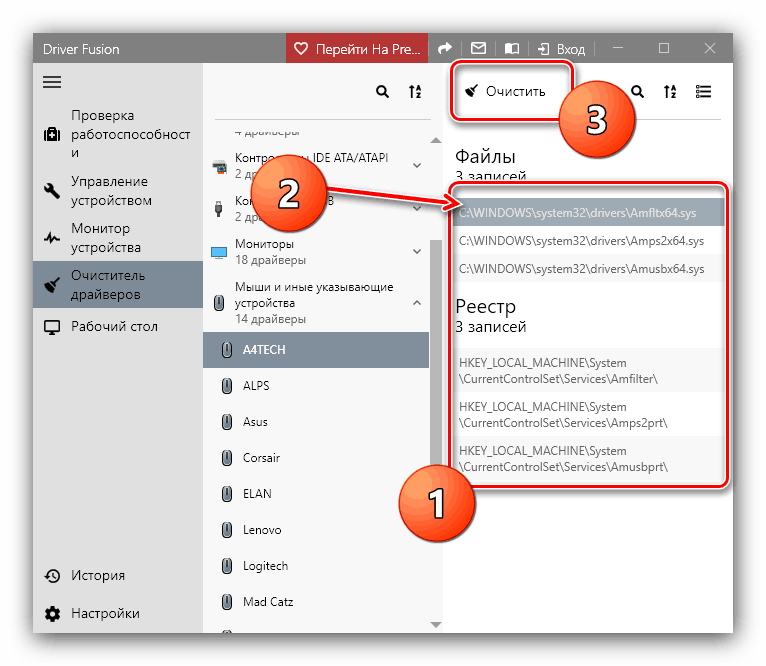Całkowite usunięcie sterownika z komputera
Jeden lub drugi element komputera rzadko jest w stanie działać bez sterowników. Jednak w niektórych przypadkach oprogramowanie systemowe może zostać uszkodzone, zawierać niebezpieczne luki lub błędy, które mogą zakłócić działanie systemu operacyjnego. Kierowcy z takimi wadami są pożądani do całkowitego usunięcia. Ten artykuł poświęcony jest rozwiązaniu tego problemu.
Spis treści
Całkowite usunięcie oprogramowania składowego
Przed opisaniem metod uważamy, że należy zauważyć, że usunięcie sterowników jest środkiem ekstremalnym, do którego należy się stosować tylko w przypadkach, gdy inne rozwiązania nie są w stanie wyeliminować pojawiających się problemów.
W rzeczywistości istnieją dwie opcje całkowitego usuwania sterowników: poprzez aplikacje innych producentów lub narzędzia systemowe. Każda z przedstawionych opcji ma swoje zalety i wady, dlatego zalecamy zapoznanie się z obiema opcjami i wybranie odpowiedniej w zależności od konkretnej sytuacji.
Uwaga! Poniższe opcje są uniwersalne, ale jeśli musisz usunąć sterowniki karty graficznej lub drukarki, zalecamy skorzystanie z osobnych materiałów.
Czytaj także:
Jak całkowicie usunąć sterownik karty graficznej
Jak usunąć sterownik drukarki
Metoda 1: Programy stron trzecich
Wśród opcji dostępnych dla oprogramowania Windows istnieje osobna kategoria programów zaprojektowanych do odinstalowywania sterowników. Jeden z naszych autorów zrecenzował najlepsze rozwiązania z tej kategorii w osobnej recenzji.
Więcej informacji: Oprogramowanie do usuwania sterowników
Pracujmy z podobnymi aplikacjami na przykładzie Driver Fusion.
- Pobierz i zainstaluj aplikację na komputerze docelowym, a następnie uruchom ją z ikony na „Pulpicie” . W menu głównym programu użyj elementu „Driver Cleaner” .
- Rozpoznane kategorie urządzeń otworzą się w prawej części okna Driver Fusion. Kliknij ten, który musisz rozwinąć.
- Zostaną zaprezentowani główni dostawcy wybranej rodziny urządzeń. Znajdź sterownik, który chcesz odinstalować na komputerze.
- Rozpoznane informacje o sterowniku pojawią się po prawej stronie: zarówno fizyczna lokalizacja w folderze systemowym, jak i wpisy w rejestrze systemu Windows. Wybierz jeden z wpisów, klikając lewym przyciskiem myszy i klikając opcję „Wyczyść” .
![Rozpocznij pełną deinstalację sterownika za pomocą Driver Fusion]()
Powtórz ten proces dla wszystkich znalezionych elementów i powiązanych informacji.
- Po zakończeniu operacji zamknij Driver Fusion i uruchom ponownie komputer.
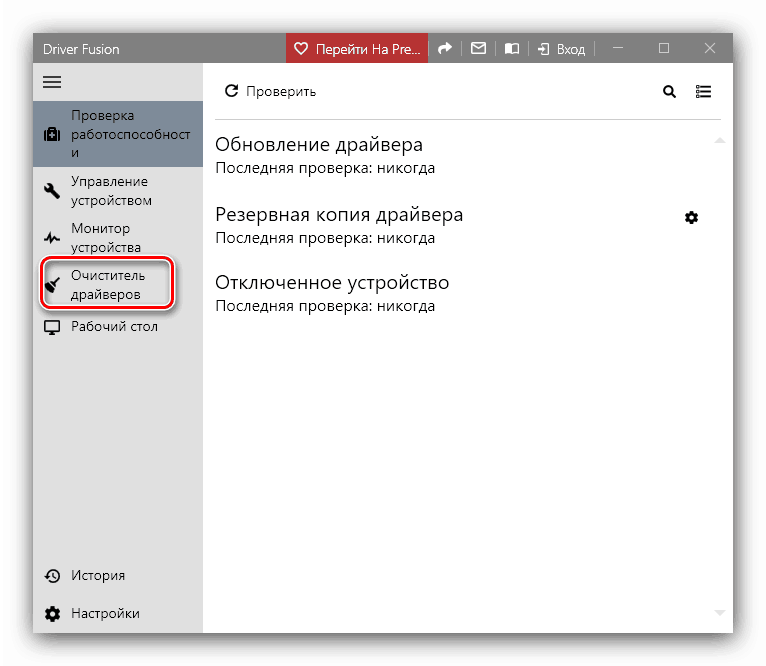
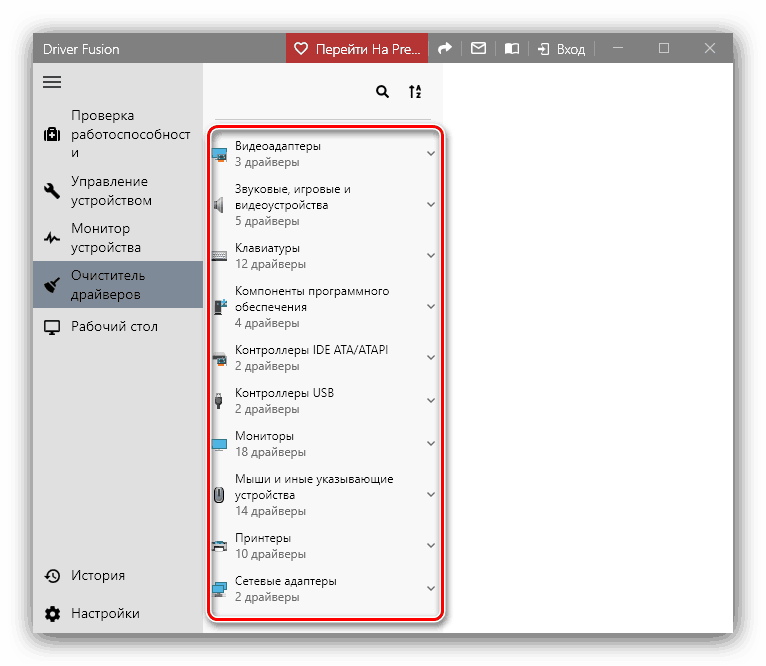
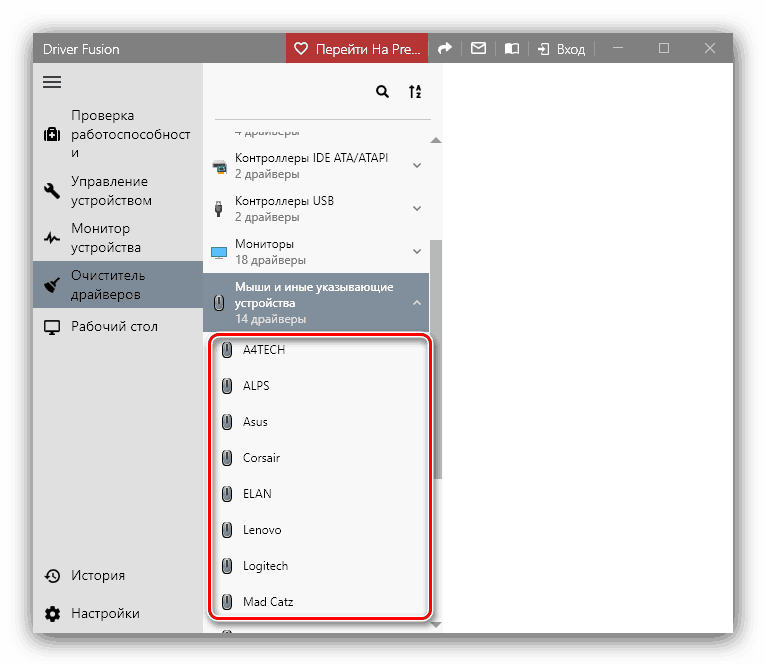
Jak widać, nic skomplikowanego. Jednak darmowa wersja Driver Fusion nie rozpoznaje określonego sprzętu, więc w tym przypadku możesz użyć innego programu. Oprócz aplikacji służących do usuwania sterowników niektóre narzędzia pakietu sterowników mogą dziś poradzić sobie z naszym zadaniem: niektóre z nich, oprócz opcji instalacji i aktualizacji, mają również funkcję usuwania oprogramowania dla rozpoznanych komponentów.
Więcej informacji: Najlepsze oprogramowanie do instalacji sterowników
Metoda 2: Narzędzia systemowe
Czasami bardziej niezawodną i wygodniejszą opcją do usuwania sterowników będzie funkcjonalność systemu - w szczególności przystawka „Device Manager” , z której skorzystamy.
- Najłatwiejszym sposobem na otwarcie niezbędnej przystawki jest okno Uruchom : naciśnij kombinację klawiszy Win + R , wprowadź polecenie devmgmt.msc w wyświetlonym oknie i kliknij OK .
- Po otwarciu „Menedżera urządzeń” znajdź kategorię urządzenia, dla którego chcesz usunąć sterowniki, i otwórz je.
- Następnie znajdź samo urządzenie. Wybierz, a następnie kliknij prawym przyciskiem myszy i wybierz „Właściwości” z menu kontekstowego.
- W oknie właściwości komponentu przejdź do sekcji „Sterownik” . Następnie znajdź przycisk „Usuń” i kliknij go.
- Pojawi się wyskakujące okienko, w którym musisz potwierdzić operację. Zaznacz pole wyboru, aby usunąć pliki, a następnie kliknij przycisk OK .
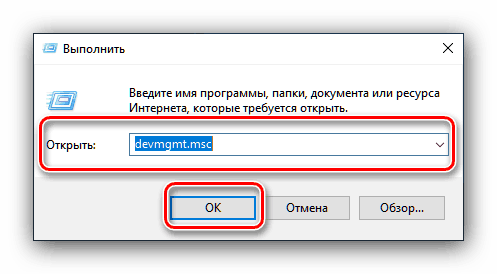
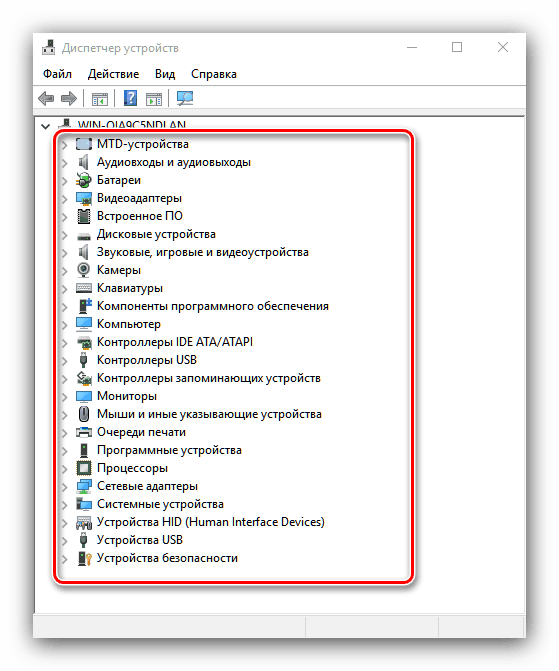
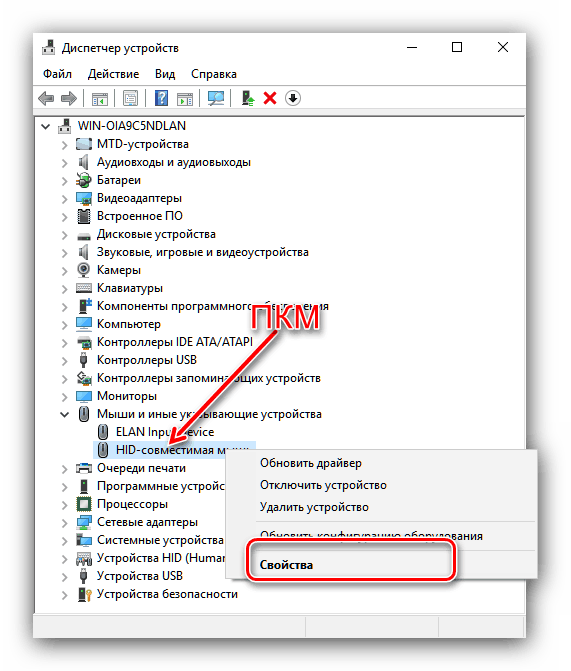

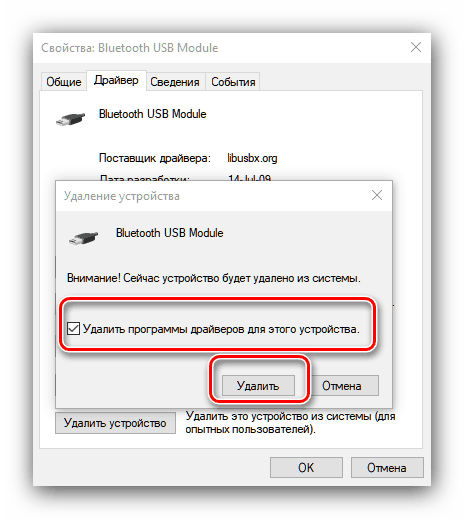
Po potwierdzeniu rozpocznie się procedura usuwania sterownika. Po zakończeniu otrzymasz powiadomienie. W niektórych przypadkach warto również ponownie uruchomić komputer.
Wniosek
Na tym kończy się przegląd metod całkowitego usuwania sterowników dla określonego urządzenia komputerowego. Na koniec zauważamy, że zaleca się stosowanie drugiej metody: w niektórych przypadkach aplikacje innych firm nie działają bardzo wydajnie.